Jak povolit preferovaný režim hraní na Google Wifi nebo Nest Wifi pro plynulejší streamování ze stadiónu
Tipy A Triky Pro Android / / August 05, 2021
Google Stadia je služba streamování her, která uživateli umožňuje hrát hry přes internet na kterémkoli z připojených zařízení. Herní hardware a všechny hry budou uloženy v cloudu Google, který je přímo streamován do vašeho telefonu. Kromě toho mohou uživatelé hrát hru dokonce i při 4k @ 60fps. Abyste si mohli užít hraní na 4k, musíte mít podporovaný displej. A také si hru nemusíte stahovat. Jakmile je spuštěna nová hra, stačí jít do aplikace, klepnout na hru a to je vše, hned se vydáte do hry.
Google Stadia však vyžaduje vysokorychlostní připojení k internetu, aby bylo možné na vašem zařízení plynule hrát. A pokud hledáte plynulejší zážitek ze streamování Stadia, pak v tomto příspěvku uděláme vás provede tím, jak povolit preferovaný model hraní na google WiFi nebo Nest WiFi pro plynulejší Stadia streamování. Pojďme tedy bez dalších okolků rovnou do samotného článku:

Jak povolit preferovaný režim hraní na Google Wifi nebo Nest Wifi pro plynulejší streamování ze stadiónu
Existují dvě metody, kterými můžete nastavit, aby vaše herní relace Stadia měly přednost před jinými zařízeními pomocí Google WiFi nebo Nest WiFi.
Metoda 1: Použijte aplikaci Google WiFi
Aplikace Google WiFi je výchozí aplikace, kterou použijete k nastavení sítě Google WiFi. V této metodě však budete potřebovat nastavit a spravovat Google nebo Nest WiFi z aplikace. Kromě toho je v nabídce Nastavení možnost, která optimalizuje šířku pásma sítě pro plynulé hraní hry Stadia.
- Nejprve si musíte stáhnout aplikaci Google WiFi z Obchodu Play nebo kliknutím na tlačítko níže:
[googleplay url = ” https://play.google.com/store/apps/details? id = com.google.android.apps.access.wifi.consumer ”] - Jakmile si aplikaci stáhnete shora, otevřete aplikaci Google WiFi.
- Klepněte na nabídku Nastavení a přejděte na ‚Síť a obecné‘.
- Nyní jděte na Pokročilé sítě >> Upřednostňovány hry.

- Zapněte možnost Preferovaná hra. Tím se automaticky optimalizuje vaše Google Stadia prostřednictvím vaší WiFi sítě Google.
- A je to!
Metoda 2: Google Home App
Pokud jste nastavili Google WiFi nebo Nest WiFi pomocí aplikace Google Home a ne původní aplikace WiFi, pak je tato příručka právě pro vás.
- Stáhněte si domovskou aplikaci Google z Obchodu Play nebo níže uvedeného tlačítka:
[googleplay url = ” https://play.google.com/store/apps/details? id = com.google.android.apps.access.wifi.consumer ”] - Po instalaci otevřete aplikaci Google Home a přejděte na možnost WiFi.
- Poté klepněte na Ozubené kolo ikona pro vstup do nabídky nastavení.
- Uvidíš Preferované hry možnost v dolní části seznamu.
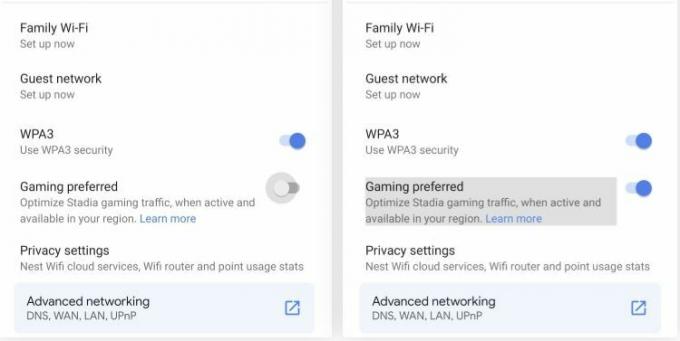
- Povolte možnost a vraťte se.
- A je to!
Takže tady to máte z mé strany v tomto příspěvku. Doufám, že se vám tento příspěvek líbil a byli schopni optimalizovat hru Stadia pomocí Google WiFi nebo aplikace Google Home. Dejte nám vědět v komentářích níže, pokud se vám tento příspěvek líbil a mohli jste povolit režim upřednostňovaný pro hru pro optimalizovanou hru Stadia. Pokud narazíte na nějaké problémy a některý z výše uvedených komentářů, napište komentář níže. Do dalšího příspěvku... Na zdraví!
Digitální marketingový pracovník certifikovaný společností Six Sigma a Google, který pracoval jako analytik pro nejlepší MNC. Technologický a automobilový nadšenec, který rád píše, hraje na kytaru, cestuje, jezdí na kole a relaxuje. Podnikatel a blogger.



